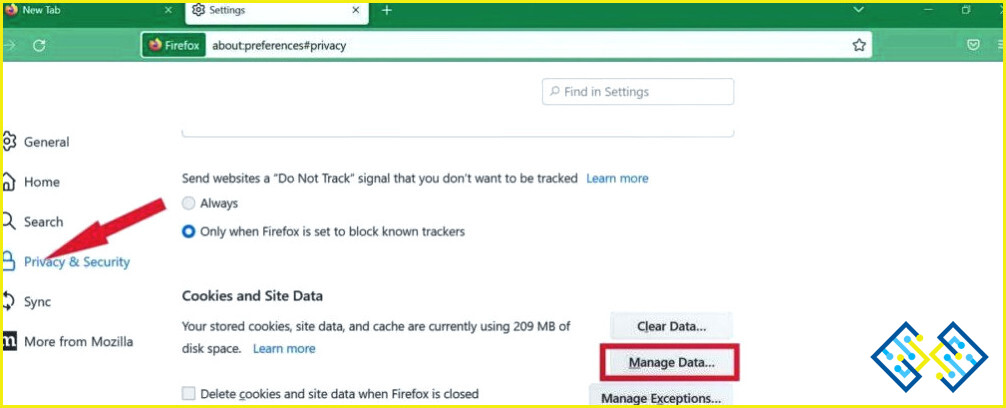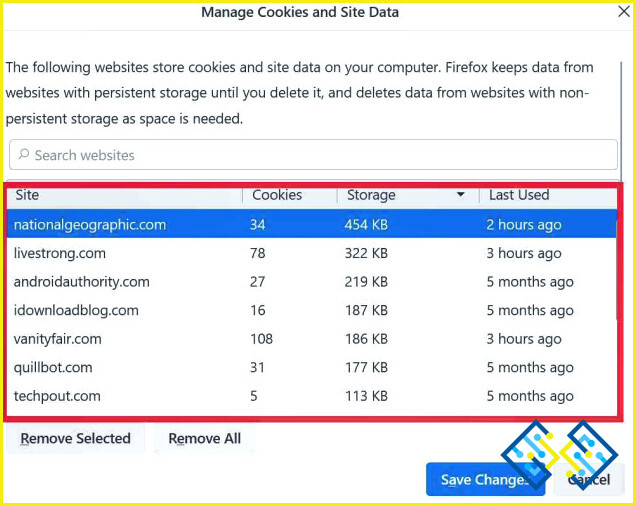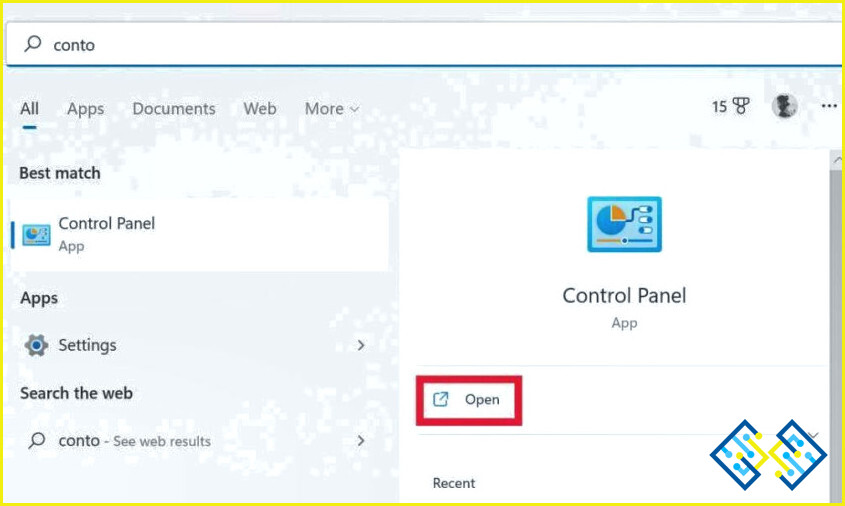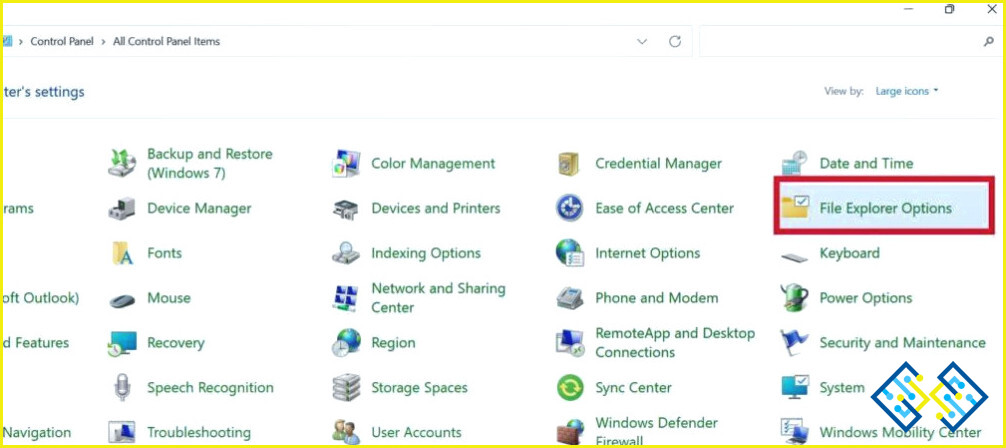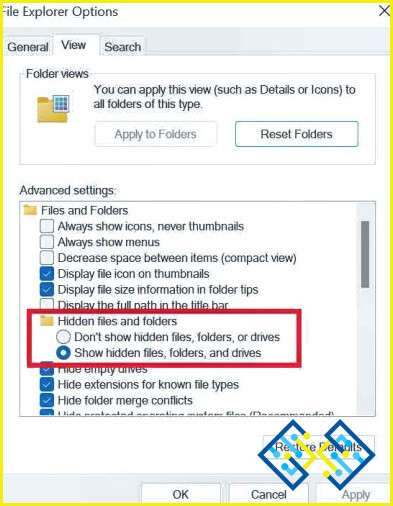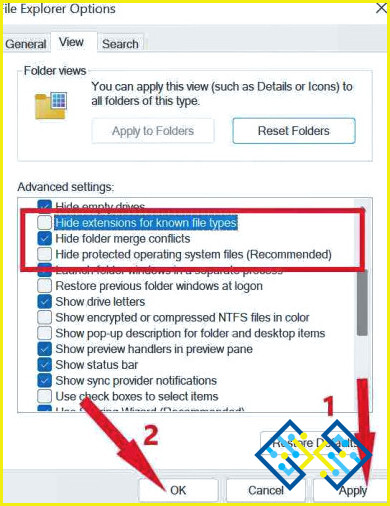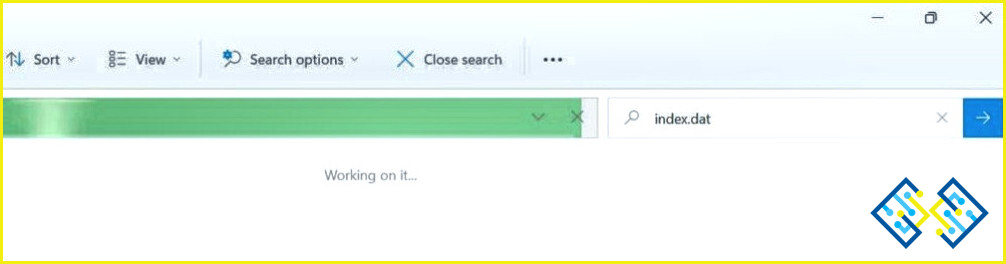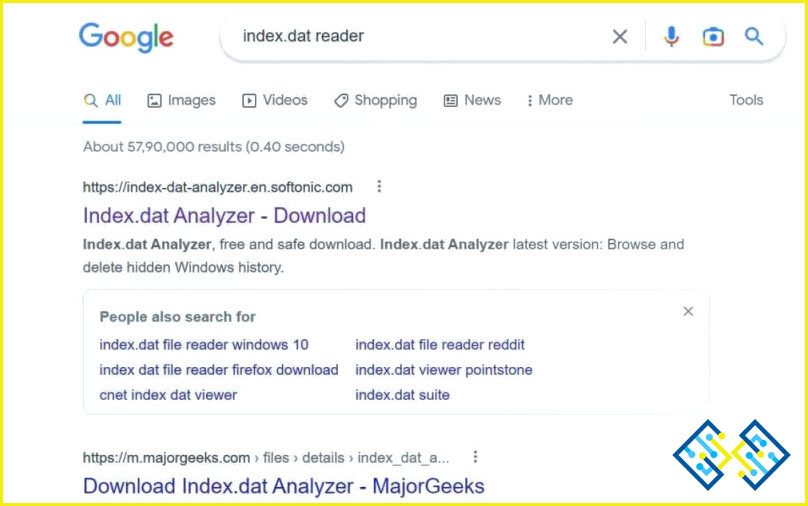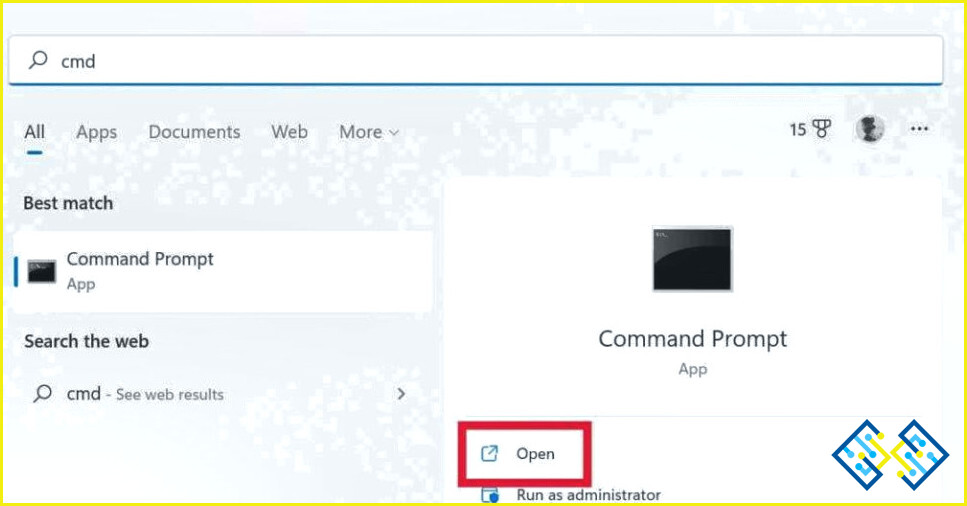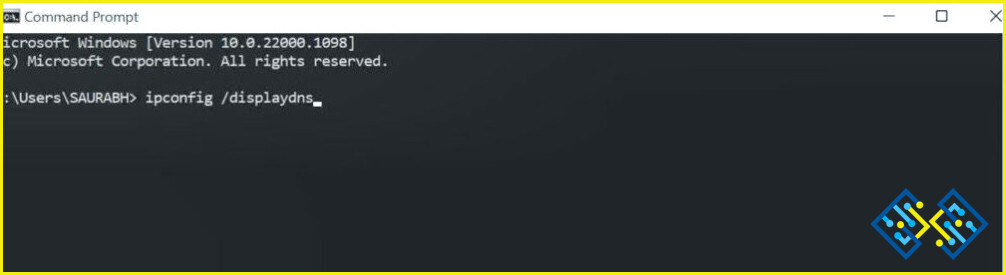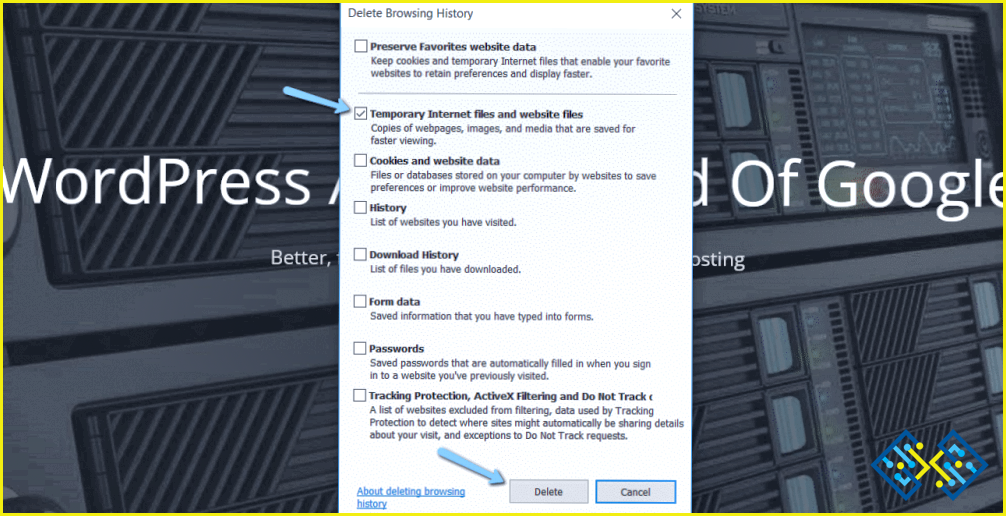Cómo recuperar el historial de navegación de Firefox eliminado
¿Estás buscando formas de recuperar tu historial de navegación borrado en Firefox? Incluso el más cauteloso y diligente de los usuarios de Internet puede ocasionalmente cometer un error al navegar en línea y eliminar accidentalmente una página web o su caché asociado. Esto puede ser especialmente frustrante si estabas usando ese sitio en particular para el trabajo, la escuela u otra actividad importante. Pero que no cunda el pánico. Hay muchas maneras de recuperar el historial de Firefox eliminado.
Este artículo cubre tres métodos diferentes para recuperar el historial de navegación perdido en Firefox, cada uno con sus pros y sus contras. Dependiendo de tu situación específica y de tu tolerancia al riesgo, es probable que una de estas soluciones sea más adecuada que las otras. ¡Sigue leyendo para saber más sobre cómo recuperar el historial de navegación borrado de Firefox!
Formas de recuperar el historial de Firefox eliminado
Si sabes qué hacer, recuperar el historial de navegación de Internet borrado puede ser sencillo. Muchos usuarios borran su historial de navegación con frecuencia para mantener su privacidad o limpian la carpeta del historial de su navegador regularmente. Sin embargo, algunos de nosotros cometemos errores de vez en cuando y ya no podemos encontrar nuestro historial de navegación.
Quizás no querías que nadie más descubriera los sitios web que visitaste ayer o simplemente olvidaste dónde estaba almacenado en tu ordenador. Sea cual sea el motivo, si te ocurre esto, sigue leyendo y descubre cómo recuperar el historial de navegación eliminado en Firefox.
Así que con todo lo dicho, vamos a empezar.
Método 1. Recuperar el historial borrado de Firefox mediante el uso de cookies
El uso de Cookies es una forma efectiva de recuperar el historial online. Una cookie de Internet es un pequeño documento de texto que se guarda en su navegador web. Guardan tus datos de usuario para servir mejor los sitios que visitaste. Aunque algunos piensan que son mecanismos de espionaje, en la mayoría de los casos conservan la información de su cuenta y sus patrones de navegación, lo que le facilita el acceso a los sitios web de nuevo. Si puedes acceder a las cookies de tu navegador y puedes utilizarlas, estás a medio camino de recuperar el historial de tu navegador eliminado.
- Abre el navegador Firefox y haz clic en el icono «Hamburguesa» de la esquina superior derecha de la ventana.
- Haz clic en «Configuración» en el menú desplegable.
- Ahora, en la parte izquierda de la página, elige «Privacidad». & Seguridad».
- En el lado derecho de la Privacidad & Seguridad desplázate un poco hacia abajo y busca la opción «Cookies y datos del sitio»
- Allí haz clic en «Gestionar datos».
- Se abrirá ante ti la pestaña «Gestionar cookies y datos del sitio».
- Eso es todo ahora puedes revisar el historial de tu navegador.
Método 2: A través del archivo index.dat
Existe una copia de seguridad de tu historial de Firefox, así que aunque lo borres accidentalmente, no lo perderás para siempre. Si te preguntas dónde se guarda el historial de navegación de Firefox, el historial de navegación de Firefox se guarda en archivos secretos index.dat. Puedes buscar allí copias de seguridad y restaurarlas. Para recuperarlo, sigue estos pasos:
- Haz clic en el icono «Buscar» de la barra de estado, escribe «Panel de control» y ábrelo.
- Busca y toca en «Opciones del explorador de archivos».
- En la ventana emergente, en la parte superior, tendrás tres opciones, pulsa sobre «Ver».
- En «Configuración avanzada» encontrará una lista, desplácese hacia abajo y luego, seleccione «Mostrar archivos, carpetas y unidad ocultos» de la lista.
- Ahora desmarca «Ocultar archivos protegidos del sistema operativo (recomendado)» & «Ocultar las extensiones de los tipos de archivos conocidos».
- Para guardar los cambios haz clic en «Aplicar» y luego pulsa el botón «Aceptar».
- Abra la unidad «C» de su PC, y en la barra de búsqueda escriba «index.dat» y pulse la tecla «Enter» para comenzar la búsqueda.
- Instale un lector de index.dat en su ordenador, si no lo tiene ya, descargándolo desde su buscador.
- Pulse sobre el historial de Firefox después de abrir el archivo index.dat en el lector. Localiza el archivo del historial y haz clic en Restaurar para restaurar el historial de Firefox eliminado.
- En el caso de Firefox, tienes que comprobar el archivo «history.dat».
Método 3: Utilizando la caché de DNS
Para que esta técnica funcione, el ordenador no puede estar apagado. Sin embargo, no se puede recuperar el historial de Firefox utilizando la caché DNS cuando se reinicia el ordenador después de apagarlo. Sigue los pasos:
- Haz clic en el icono «Buscar» de la barra de estado, escribe «cmd» y ábrelo.
- Ahora escribe el siguiente código y pulsa la tecla enter:«ipconfig /displaydns»
- Ahora podrás ver todas las webs que has visitado.
Para terminar
Así es como puedes recuperar rápidamente el historial de Firefox eliminado en tu PC. Prueba estos métodos y dinos cuál te ha funcionado. Dependiendo de tu situación específica y de tu tolerancia al riesgo, es probable que una de estas soluciones sea mejor que las otras. Además, si conoces algún otro método para recuperar el historial de navegación de Firefox, háznoslo saber en los comentarios. También puedes encontrarnos en Facebook, Twitter, YouTube, Instagram, Flipboard, y Pinterest